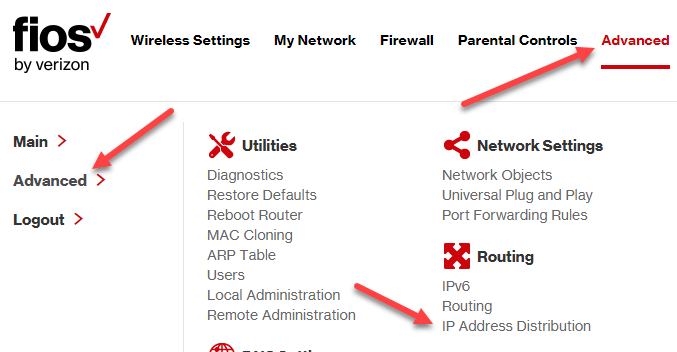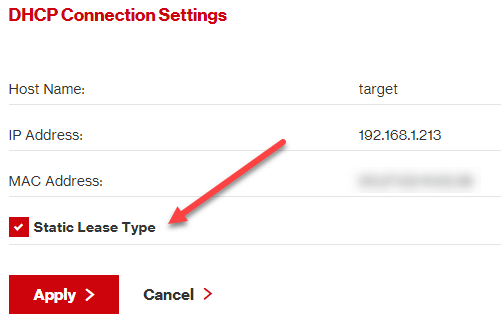Ha Ön olyan, mint én, valószínűleg 30 vagy több eszköz csatlakozik az otthoni hálózathoz: telefonok, nyomtatók, hálózati csatolók, tévék, Blu-ray lejátszók, játékkonzolok, médialejátszók, internetes eszközök és végül számítógépek. Tyűha! Ezekkel az eszközökkel valószínűleg meg szeretne osztani az adatokat és a fájlokat. Nos, általában ez jól működik, mivel a legtöbb esetben a készülék DNS-nevét használják.
Ha megváltoztatja az IP-címet, akkor továbbra is használhatja a DNS-nevet az eszköz eléréséhez. Azonban vannak olyan esetek, amikor az IP-cím használatával véget érhet az eszköz elérése, és ha ez az IP-cím megváltozik, akkor újra kell konfigurálnia az eszközt.
Például van egy nyomtatóm beolvassa a fájlt közvetlenül a számítógépre. Ugyanakkor az IP-címet használja a gép neve helyett. Minden alkalommal, amikor a gép újraindul, új IP címet kap, és be kell írnia az új IP-t a nyomtatóba. Milyen fájdalom!
Ebben a cikkben megmutatom, hogyan tudsz statikus vagy fix IP-címeket rendelni a hálózaton lévő eszközökhöz anélkül, hogy kézzel konfigurálná az egyes eszközöket. Például mindig lehet statikus IP-címet rendelhet egy Windows számítógéphez a hálózati beállítások megadásával, de sokkal könnyebb csak beállítani a statikus IP-címet az útválasztón. Ezzel megtakaríthatja, hogy 20 készüléket egyedileg kell konfigurálnia, és lehetővé teszi, hogy az összes statikus IP-címet egy központi helyről kezelje.
A legtöbb modern router valamilyen IP-cím fenntartási oldalt vagy konfigurációs opciót tartalmaz általában a helyi hálózat vagy LAN rész alatt találja meg. Itt megmutatom, hogyan kell csinálni egy AT & T U-verse routeren és egy Netgear routeren. Remélhetőleg ez nagyjából ugyanaz a többi router, mint a Belkin és a D-Link. Ha problémái vannak, csak a Google az útválasztó modelljét és a DHCP-foglalásszavakat.
A router IP-címe keresése
a webböngészőn keresztül be kell jelentkeznie a vezeték nélküli útválasztóba. Ehhez szüksége lesz az Az útválasztó IP-címe -re. Ha már ismeri, akkor kihagyhatja ezt a szakaszt. Az útválasztó IP-címének megismeréséhez egyszerűen megkeresheti az alapértelmezett átjárót a számítógépén.
Nyissa meg a parancssor bármelyik számítógépen a következő módon:
Windows XP- Kattintson a Start gombra, kattintson a Futtatás parancsra, és írja be a CMD
Windows 8- Kattintson a Start menüre, és írja be a cmd
Windows 8kattintson az összes alkalmazásra, majd görgessen jobbra, és kattintson a parancssorra
Most a parancssorba írja be a következő parancsot, ami csak egy szó:
ipconfig
Meg kell adnunk egy olyan képernyőt, amely így néz ki:
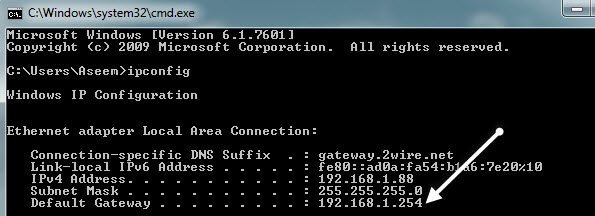
Győződjön meg róla, hogy a megfelelő hálózati adaptert keresed. Például a fenti képernyőképen a Ethernet-adapter helyi területi kapcsolat, azaz az Ethernet-kapcsolat IP-címe. Ha vezeték nélküli, akkor azt mondja: Vezeték nélküli illesztő. A kívánt IP-cím az Alapértelmezett átjáróalatt található.
Most vegye ezt az IP címet, és nyissa meg a webböngészőt. Írja be a címsorba, és nyomja meg az Enter billentyűt.
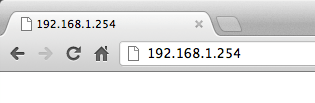
Ez betölti a vezeték nélküli útválasztó webes felületét. Vegye figyelembe, hogy valószínűleg meg kell adnia az útválasztó felhasználónevét és jelszavát a hozzáféréshez. Ha soha nem változtatta meg, akkor megnézheti a routerpasswords.com nevű webhelyet, amely felsorolja az összes alapértelmezettet sok útválasztó számára. Ha van az eredeti csomagolásunk, ott is ott kell lennie.
http://www.routerpasswords.com/
Ha nem emlékszik a forgalomirányító jelszavára és az alapértelmezett isn nem működik, valószínűleg vissza kell állítania az útválasztót. Ez visszaállítja a gyári beállításokra, és mindent vissza kell állítania.
Statikus IP-cím beállítása
Most, hogy az útválasztóban tartózkodik, keresse meg azt a szakaszt, amely a DHCP szerver által kiosztott aktuális IP-címeket mutatja. Az AT és T routeren kattints a Beállítások, majd a LAN, majd az IP-cím hozzárendeléslehetőségre.
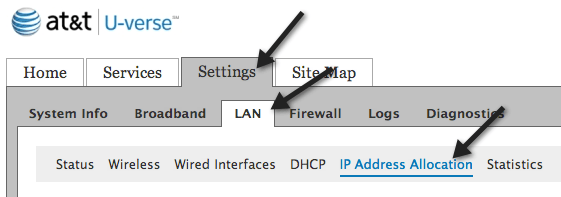
Ahhoz, hogy egy eszközt állandó IP-címet adjon meg, keresse meg a listában, majd kattintson a Cím hozzárendelés legördülő menüre. Alapértelmezés szerint Privát poolból: IPRange.
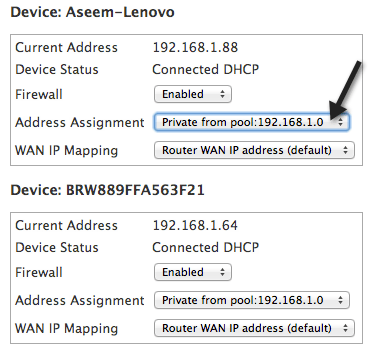
A legördülő listából kiválaszthatja egy fix IP-címet. Csak gondoskodjon róla, hogy ne válasszon ki egy fix IP-t, amelyet egy másik eszköz a hálózaton már átvett.
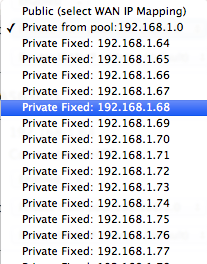
A Verizon FIOS routeremen, elég volt néhány lépés a statikus IP beállításához. A bejelentkezés után a felső vagy az oldalsávon kattintson a Speciálisgombra.
az IP-cím elosztáslinkre az Útválasztásalatt. Az alján megjelenik egy Csatlakozási listanevű gomb. Menj előre, és kattints rá.
Most látni fogod a router összes DHCP-bérletét. Mindegyiknek alapértelmezés szerint Dinamikusbérletnek kell lennie. Ennek megváltoztatásához kattints a statikus lízinghez tartozó Szerkesztésgombra.
Végül ellenőrizze a Statikus bérlet típusanégyzetet, majd kattintson az Alkalmazgombra. Most látni fogja, hogy a bérleti típus frissül a statikusértékre, és az Sohaoszlopban a Sürgősoszlop beállítása.
A Netgear routeremhez a folyamat kicsit más volt. Először is, miután bejelentkezett, a csatlakoztatott eszközök és MAC-címek megtekintéséhez a Csatolt eszközöklehetőségre kell kattintania.
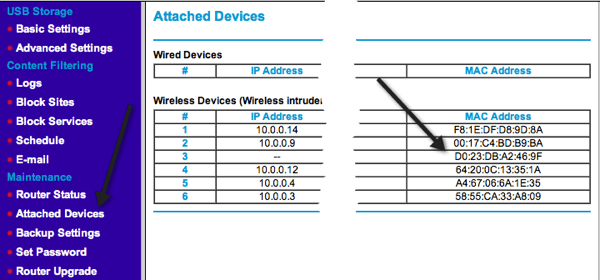
Keresse meg azt a készülék MAC-címét, amelyhez statikus IP-címet szeretne adni, majd kattintson a LAN-telepítéselemre.
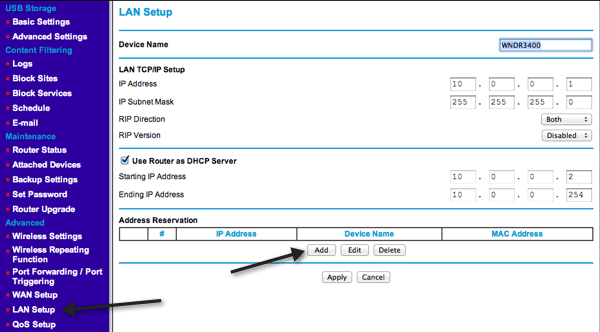
Kattintson a CímfoglalásHozzáadásgombra, majd válassza a legördülő rádiógombok valamelyikét vagy kézzel írja be az adatokat.
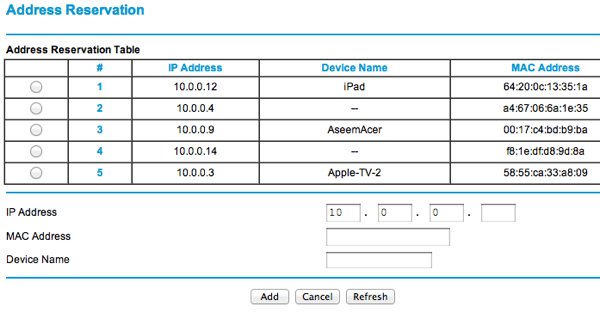
Erről van szó! Ez sokkal egyszerűbb módja annak, hogy statikus vagy rögzített IP-címeket rendeljenek a hálózaton lévő eszközökhöz, nem pedig manuálisan konfigurálva azt az eszközön. Ha bármilyen problémája vagy problémája van, írj egy megjegyzést, és megpróbálok segíteni. Enjoy!